1年半ほど、パークでのショーやパレードの抽選結果をちまちまと記録し続けている。
記録を始める前は、当選したときの半券を保存しているので、いつ当たっているかは記録できていたのだが、どれぐらい外しているかはイマイチ把握できていなかった。
でも記録を始めたことで、いつも当たらないと思ってるけど実際はどれぐらい当たっているのか?季節によって当たりやすさは変わるのか?などが調べられるようになった。
わたしはGoogleフォーム&スプレッドシートで記録しているので、その方法を紹介します!

いつインしてるかぼかすために日にちのところは加工しています。
ひとくちに結果を記録するといっても、 GoogleスプレッドシートやExcelなどの表計算ソフトは、テーブル機能が備わっているので、記録したデータを眺めるだけでなく、期間を区切って勝率を計算したり、ショーごとの勝率をだしたりするのがとても簡単だからおすすめ。 ただ、表計算ソフトは、スマホアプリからだと、閲覧は問題なくても、編集は非常にやりにくいので、外出先での記入がめんどくさいっていう大問題があるのだけど、この問題もGoogleスプレッドシートをGoogleフォームと組み合わせて使うことで、解決できる! そのうえGoogleフォーム&スプレッドシートはGoogleのアカウントさえあればだれでも無料で使えるし、抽選結果を記録するぐらいなら大してGoogleドライブの容量を食わない(=無料分だけで十分)なのでおすすめ とここまでGoogleフォームで記録する理由を紹介してきたので早速その使い方をご紹介。 最初記録するシートを作るのはスマホだとやりにくいので、ここはPCからやるのがおすすめ! まず、グーグルドライブを開く。 すると左上のほうに+新規というのがあるので、 クリックし、その他からGoogleフォームを選択して、新しいGoogleフォームを作る画面を開く これで抽選結果を記入するためのフォームを作っていく。 基本的には自分しかみないフォームなので、タイトル(上の写真で「無題のフォーム」と書いてあるところに記入できる)やフォームの説明はご自由に。 記録するのに必ず必要な質問は、ショーの名前と結果。 それではまずショーの名前を記入する設問を作る。 質問は、私は「抽選したショーは?」にしたが、各自のお好みでアレンジしてほしい。 Googleフォームでは回答方法を選べるので次にこれを指定する。 回答方法は赤で囲んだところをクリックすると選ぶことが出来る。ラジオボタンを選ぶ。 最後に上の写真で青枠のところにある"「その他」を追加"をクリックして、その他欄を作成しておくのがおすすめ。 そしてオレンジの枠の「必須」をONにしておけば、回答するのを忘れていると回答が送信できなくなる。 こうして抽選したショーを記入する欄は完成だ。 つづいて結果を送信する設問を用意する。 右上の赤枠で囲ったところにある+マークをクリックすると新しい設問を作成できる。 結果は当選か落選のふたつなのでこれもラジオボタンで回答するように指定する。 こんな感じで出来上がり。 これで結果を送信するフォームは完成。 フォーム作成画面から、 上にある回答を選択して、結果が送信される画面を表示する。 まだ結果を入力していないので回答は表示されないが、右上にスプレッドシートのマークがあるのでこれをクリック。 完成! ではさっそく入力してみよう。 私はAndroidユーザーなのでスクショはAndroid版だがおそらくiPhoneでも同様にできると思う。 Googleドライブを開くと先ほど作ったフォームが出てくるはずなので開く。 すると編集画面が出てくるので、回答用のページを表示する。 右上の右向きの三角をタップすると、回答用のページを共有できる画面になるので、 クリップみたいなマークをタップしてリンクを表示させて、コピーする。 ここでポイント!今後何度もこのページを開くので、このページをホーム画面に追加してしまおう。 androidの場合、URLを入れる欄の右隣りのを、 TDR公式アプリの隣とか同じグループに置くといいかも? ではさっそく回答してみよう。 回答完了。 別のショーの結果を送りたい時は、"別の回答を送信"をタップすれば再び回答する画面が表示される。 結果は先ほどつくったスプレッドシートに保存されている。 今回はサンプルで作りなおしてみたのでかなり夢のような回答を記入してます笑 結果を見るだけならこれでばっちり。 今までどれぐらいの確率で当たったのか確認したいのなら、テーブルの機能を使うといい。 まずは集計したい範囲を選択して、データ>ピボットテーブルを選択。 そして新しいシートにピボットテーブルを作成する。 するとまっさらなテーブルが登場。 ピボットテーブルエディタで、 割合を出したいのなら、スプレッドシートの機能で割り算すればいい。 "Enter"キーを押せば割合(百分率)が表示される。 E3セルの右下にカーソルをかざして、+マークになったら、ワンマンが表示されるE6までドラッグすれば 他のショーの場合の割合も表示される。 スクショ多めで紹介したけれども、ここわかりにくいな!とかここ説明過剰だなと思ったらコメントしてくれれば、またこの記事もリライトします! 私(土日祝中心にインしてる)はこの方法で1年ぐらい記録していて、だいたい勝率は1割ぐらい。 このやり方を工夫すれば、何分前に抽選すれば当たりやすいかとかのデータも集められるかも? Googleスプレッドシートを使うメリット
・手帳に記録する
・スマホのメモアプリに記録する
・LINEでひとりのグループを作ってそこにポチポチ送信する
などいろいろやり方があるが、私はGoogleスプレッドシートに記録している。つかいかた
記録するフォームの作り方
(スマホからできないとまではいわないけれど)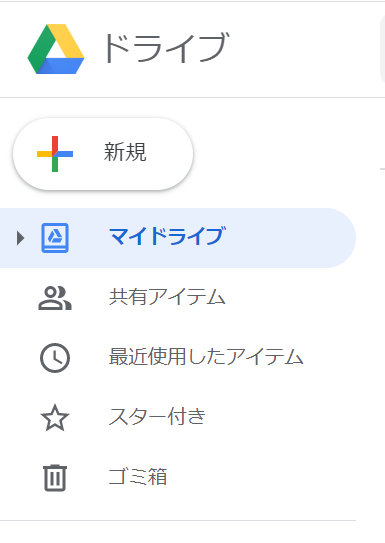

私はとりあえずタイトルを「ショーパレ抽選」、フォームの説明は空欄にしてみた。
抽選した日は、フォームを送信した日がタイムスタンプとして記録されることを活用して記録する。
ショーの名前を毎度記入するなら記述式を使えばいいが、毎度記入するのはめんどくさいし、同じショーの時に記入のしかたが一定でないとと集計しにくくなってしまうので、選択式のラジオボタンがおすすめ。
例えば、ビッグバンドビートを「ビッグバンドビート」「ビッグ・バンド・ビート」と表記することが混在すると集計しにくくなってしまう。
すると選択肢が記入できるようになるので、抽選があるショーの名前をどんどん記入していこう。
こうすれば、季節もののショーなど抽選できるショーが増えていたものの、フォームを編集するのを忘れていて選択肢がなかった時にも対応できる。
抽選したショーの名前を回答しないことは考えられないのでONにしておくのがおすすめ。

結果を記録するスプレッドシートの設定
次は送信した結果がスプレッドシートにまとめられるように設定する。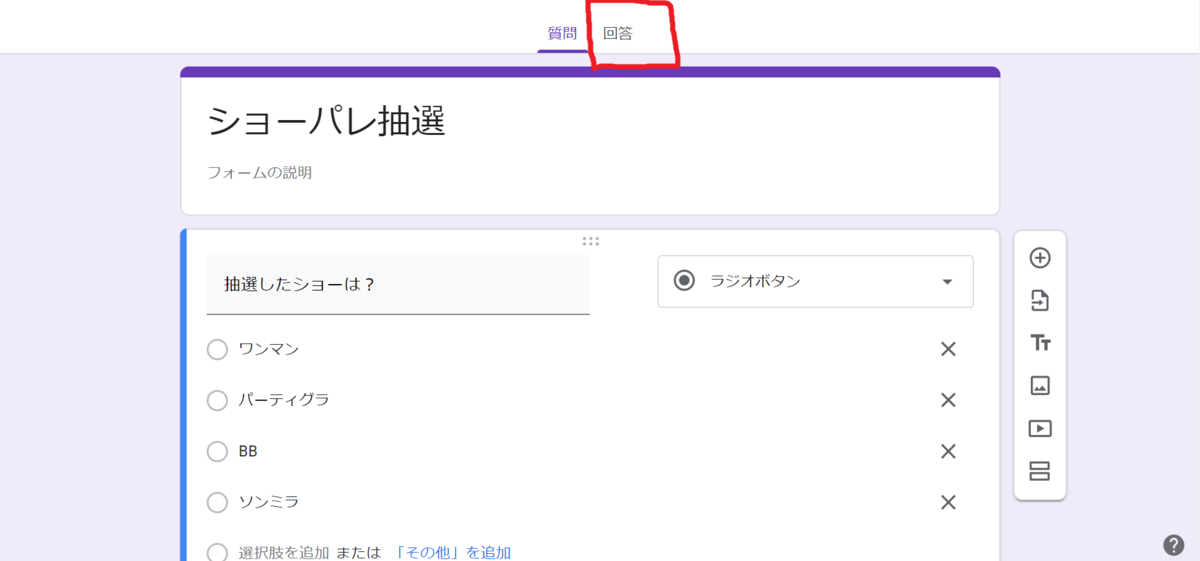



結果の入力の仕方
パークでPCで送信するのは非現実的なのでスマホからこのフォームを使ってみよう。
(少なくとも手元にあったiPhone4sでは同様にできた)


これをURLをいれるところにいれると、回答フォームが表示される。
iPhoneの場合四角に上向き矢印マークの
共有ボタンから"ホーム画面に追加"をタップすることで、ホーム画面に追加することが出来るので、好きな場所に追加する。
抽選したショーの名前を選択して、結果を選び、送信ボタンを押すだけだ。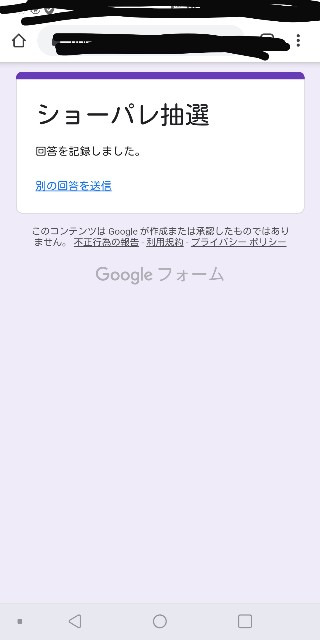
結果の見方
閲覧だけならスマホでも問題ないが、このあとテーブル機能を活用するためパソコンで見てみよう。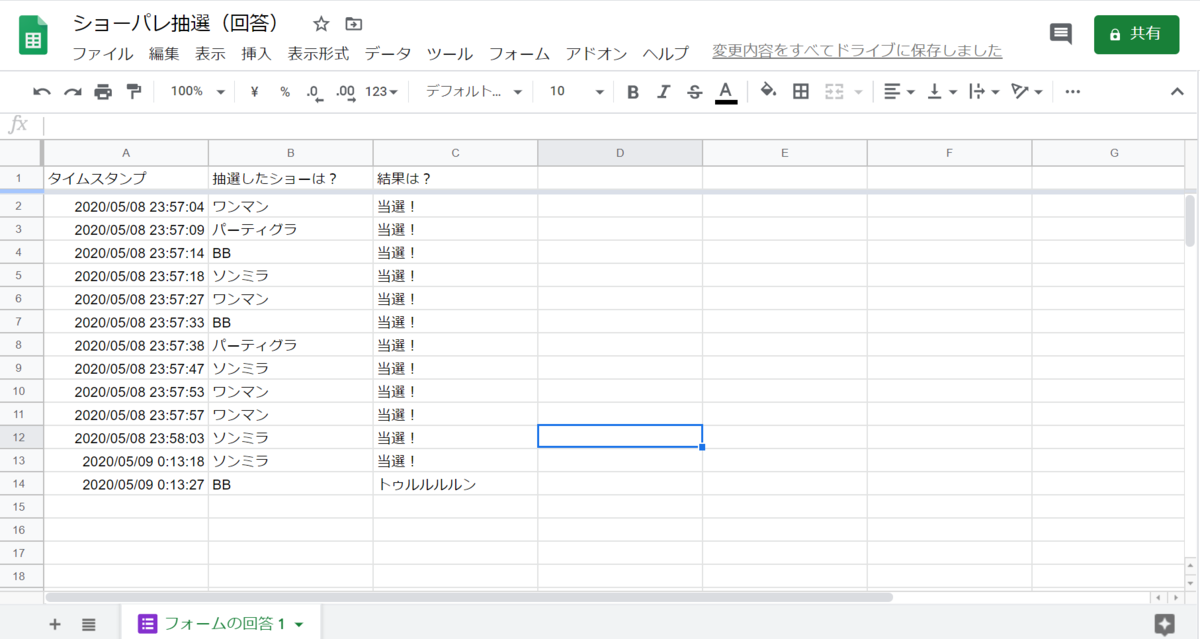
テーブルについて、詳しくは各自ググっていただきたいが、ショーごとの当選と落選の数を表示させる例を挙げて、一応簡単に使い方をご紹介する。


"行"に「抽選したショーは?」
”列”に「結果は?」
”値”に「結果は?」
を選択する。
例えば、E3のセルに「=C3/D3*100」と記入して、



さいごに
ワンマンは30連敗以上したけど!
(そういうデータを集めるためには入力項目が増えてめんどくさいかなと思って私はやらないけれど)